Khi thực hiện nộp thuế qua mạng trên trang Tổng cục Thuế, không ít người gặp phải tình trạng không nộp được thuế qua mạng do nhiều nguyên nhân khác nhau. Bài viết này, ACC PRO sẽ hướng dẫn chi tiết các cách khắc phục những lỗi phổ biến, giúp bạn hoàn thành nghĩa vụ thuế một cách suôn sẻ và thuận lợi.

Xử lý các vấn đề khi không đăng nhập được vào hệ thống thuế điện tử
Việc không đăng nhập được vào hệ thống thuế điện tử là một lỗi kỹ thuật phổ biến mà nhiều người nộp thuế có thể gặp phải. Dưới đây là các tình huống cụ thể và cách khắc phục từng trường hợp, giúp bạn dễ dàng xử lý sự cố và tiếp tục thực hiện nghĩa vụ nộp thuế mà không bị gián đoạn.
Trường hợp 1: Hệ thống báo “Tài khoản không tồn tại”
Khi hệ thống báo lỗi “Tài khoản không tồn tại,” người dùng nên kiểm tra lại một số cài đặt cần thiết để đảm bảo việc đăng nhập vào hệ thống diễn ra suôn sẻ. Đầu tiên, hãy chắc chắn rằng bạn đã cài đặt phần mềm JAVA ký điện tử và tiện ích Google Chrome Extension. Hai công cụ này rất quan trọng trong việc hỗ trợ người nộp thuế thực hiện các thao tác trên hệ thống thuế điện tử.
Nếu bạn đã đăng ký tài khoản nhưng khi đăng nhập hệ thống vẫn thông báo “Tài khoản không tồn tại,” điều này có thể xuất phát từ việc khu vực công ty của bạn chưa áp dụng hệ thống thuế điện tử eTax. Dữ liệu của doanh nghiệp chưa được chuyển tới hệ thống của Tổng cục Thuế trên trang điện tử. Trường hợp này, bạn cần chờ thông báo từ cơ quan thuế về thời gian chuyển dữ liệu khu vực của bạn sang hệ thống thuế điện tử eTax. Đến thời điểm đó, bạn sẽ có thể sử dụng hệ thống mà không gặp phải lỗi tài khoản không tồn tại.
Trường hợp 2: Hệ thống báo sai mật khẩu
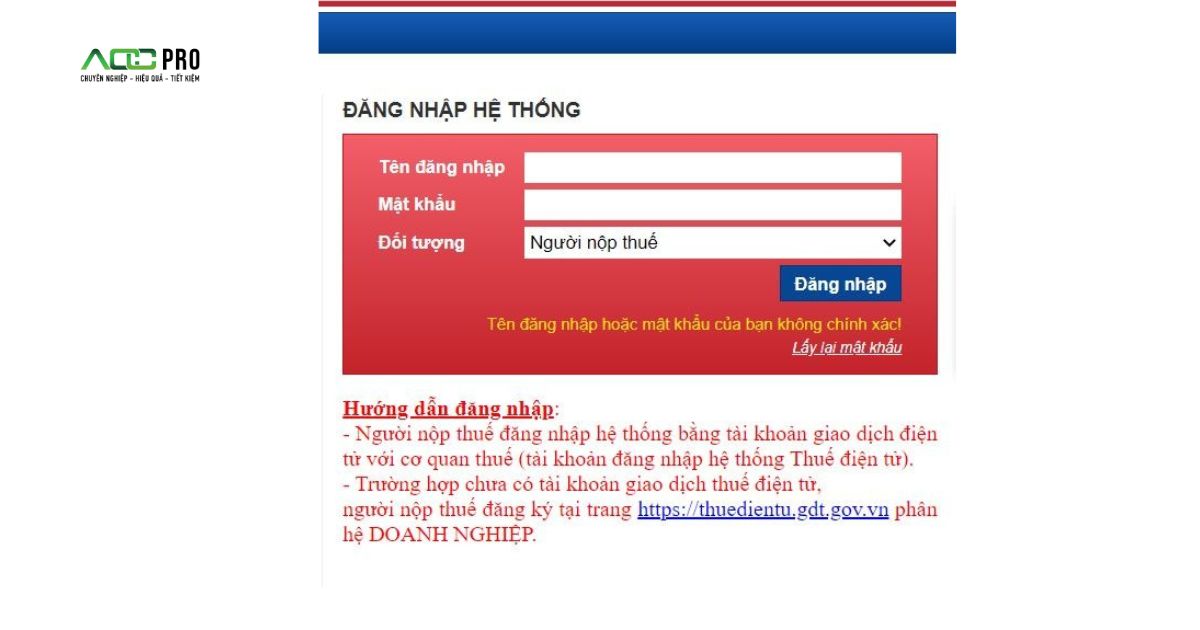
Một lỗi phổ biến khác mà người nộp thuế có thể gặp là thông báo “Sai mật khẩu” khi đăng nhập vào hệ thống. Trong trường hợp này, bạn cần kiểm tra lại xem mật khẩu đã nhập có chính xác hay chưa. Đảm bảo rằng bạn không quên mật khẩu, và nếu cần thiết, hãy kiểm tra các yếu tố như chữ in hoa, chữ in thường, ký tự đặc biệt, và số có được nhập đúng không.
Nếu bạn đã kiểm tra và xác nhận rằng mật khẩu đã đúng nhưng vẫn không đăng nhập được, hãy sử dụng chức năng “Lấy lại mật khẩu” phía dưới phần đăng nhập. Chức năng này sẽ giúp bạn tạo lại mật khẩu mới và khắc phục lỗi không đăng nhập được.
Các bước cụ thể để lấy lại mật khẩu:
- Nhấp vào phần “Lấy lại mật khẩu” để nhận mã xác nhận qua email mà bạn đã đăng ký.
- Nhập mã xác nhận và tạo mật khẩu mới theo yêu cầu của hệ thống. Mật khẩu mới cần bao gồm các yếu tố: chữ in hoa (A), chữ in thường (a), ký tự đặc biệt (@), và số. Ví dụ như: Aa@13456789.
- Sau khi tạo lại mật khẩu, bạn tiến hành đăng nhập lại vào hệ thống. Hãy nhấn tổ hợp phím Ctrl + F5 để làm mới trang và nhập mã số thuế dưới dạng “0123456789-ql” cùng với mật khẩu mới.
- Sau khi đăng nhập thành công, bạn có thể tiếp tục thực hiện các thao tác kê khai và nộp thuế như bình thường.
Lưu ý quan trọng: Khi nhập mã số thuế để đăng nhập, hãy chắc chắn rằng bạn nhập mã theo định dạng “mã số thuế -ql”. Đây là tài khoản quản lý chung, cho phép bạn sử dụng tất cả các chức năng như khai thuế, nộp thuế, quản lý tài khoản, quản lý phân quyền người sử dụng, tra cứu nghĩa vụ thuế, hoàn thuế điện tử, và nhiều chức năng khác do Tổng cục Thuế cài đặt. Điều này giúp bạn tiết kiệm thời gian và dễ dàng hơn trong việc quản lý các giao dịch thuế của mình.
Trường hợp 3: Mã xác thực không chính xác
Khi đăng nhập vào hệ thống thuế điện tử, sau khi nhập tên đăng nhập và mật khẩu, người nộp thuế cần chú ý đến bước nhập mã xác thực. Mã xác thực thường được hiển thị dưới dạng chữ và số trong một ô có nền màu vàng. Đây là bước cần thiết để hệ thống xác minh rằng bạn không phải là robot.
Nếu bạn nhập sai mã xác thực, hệ thống sẽ từ chối cho phép bạn đăng nhập. Trong trường hợp này, hãy làm mới trang và nhập lại mã xác thực một cách chính xác. Đảm bảo rằng bạn nhập đúng cả chữ hoa và chữ thường theo như mã xác thực yêu cầu.
Xử lý các trường hợp đăng ký sai thông tin dẫn đến không nộp thuế được
Một trong những nguyên nhân khiến người nộp thuế không thể hoàn thành nghĩa vụ nộp thuế điện tử là do đăng ký sai thông tin. Điều này thường xảy ra khi kế toán đăng ký sai thông tin ngân hàng hoặc thông tin doanh nghiệp với ngân hàng.
- Trường hợp đăng ký sai ngân hàng: Nếu kế toán đã đăng ký sai ngân hàng khi nộp thuế điện tử, hãy đến chi nhánh ngân hàng đó để hủy đề nghị nộp thuế trước đó. Sau khi hủy, bạn có thể đăng ký lại với ngân hàng mà công ty muốn liên kết để đảm bảo việc nộp thuế diễn ra suôn sẻ.
- Trường hợp đăng ký sai thông tin doanh nghiệp: Nếu thông tin doanh nghiệp đăng ký với ngân hàng bị sai, kế toán cần liên hệ ngay với ngân hàng để điều chỉnh lại thông tin. Điều này sẽ giúp khắc phục lỗi và đảm bảo rằng các giao dịch nộp thuế điện tử của doanh nghiệp diễn ra một cách chính xác.
Xử lý trường hợp nhập sai địa chỉ email khi đăng ký nộp thuế điện tử
Nếu kế toán nhập sai địa chỉ email khi đăng ký nộp thuế điện tử, dẫn đến việc không thể hoàn thành giao dịch, bạn nên liên hệ ngay với đội ngũ hỗ trợ nộp thuế điện tử. Bạn có thể tìm thông tin liên hệ của họ ở cuối trang web nộp thuế điện tử: https://thuedientu.gdt.gov.vn/. Đội ngũ hỗ trợ sẽ giúp bạn điều chỉnh lại thông tin và khắc phục sự cố một cách nhanh chóng.
Xử lý lỗi “Xử lý chứng từ không thành công tại ngân hàng”
Lỗi “Xử lý chứng từ không thành công tại ngân hàng” thường xảy ra khi hệ thống không tìm thấy kho bạc nhà nước hoặc khi người nộp thuế nhập sai mã cơ quan thuế. Để xử lý tình huống này nhanh chóng, kế toán nên liên hệ trực tiếp với đội hỗ trợ nộp thuế điện tử của Tổng cục Thuế để nhận được sự trợ giúp kịp thời. Đội ngũ này sẽ hướng dẫn bạn các bước điều chỉnh và giúp bạn hoàn thành giao dịch một cách thuận lợi.
Khắc phục lỗi không hiện cửa sổ “Hoàn thành/ký & nộp” và “Nhập mã Pin ký số”
Một số kế toán có thể gặp phải tình huống cửa sổ “Hoàn thành/ký & nộp” và “Nhập mã Pin ký số” không xuất hiện khi lập giấy nộp tiền. Nguyên nhân chính của lỗi này là do phiên bản phần mềm Java trên máy tính chưa được cập nhật hoặc chưa cài đặt đúng cách.
Các bước khắc phục:
- Kiểm tra xem máy tính của bạn đã cài đặt phiên bản Java chuẩn (8.19 hoặc cao hơn) hay chưa. Nếu chưa, hãy gỡ bỏ các phiên bản Java cũ và cài đặt phiên bản mới nhất.
- Kiểm tra lại cài đặt bảo mật trên Java, đảm bảo rằng các trang nộp thuế điện tử đã được thêm vào danh sách các trang web được phép truy cập (Security) trên Java.
Các trang nộp thuế điện tử cần thêm vào danh sách bảo mật bao gồm:
- http://nhantokhai.gdt.gov.vn
- http://thuedientu.gdt.gov.vn
- https://thuedientu.gdt.gov.vn
- https://nopthue.gdt.gov.vn
Sau khi thực hiện các bước này, bạn sẽ có thể hoàn tất quá trình lập giấy nộp tiền và ký số mà không gặp phải lỗi.
Xử lý tình huống đã nộp giấy nộp tiền nhưng ngân hàng chưa trích nợ tài khoản hoặc không nhận được thông báo từ cơ quan thuế
Một trong những tình huống khó chịu nhất mà kế toán có thể gặp phải là khi đã nộp giấy nộp tiền nhưng ngân hàng chưa trích nợ tài khoản hoặc không nhận được thông báo từ cơ quan thuế về giấy nộp tiền. Để xử lý tình huống này, bạn cần kiểm tra lại trạng thái của giấy nộp tiền thông qua chức năng “Tra cứu” trên hệ thống.
Các bước kiểm tra:
Bước 1: Truy cập vào chức năng “Tra cứu” và chọn “Tra cứu giấy nộp tiền”.
Bước 2: Kiểm tra trạng thái của giấy nộp tiền:
- Trạng thái “Đã lập GNT”: Kế toán đã lập giấy nộp tiền nhưng chưa ký và nộp. Bạn cần chọn mục “Chi tiết” và thực hiện “Ký và Nộp” để giấy nộp tiền được gửi đến ngân hàng.
- Trạng thái “Đã trình ký”: Giấy nộp tiền đã được lập và trình ký nhưng chưa được ký và nộp. Bạn cần thực hiện thao tác ký và nộp để giấy nộp tiền được gửi đến ngân hàng.
- Trạng thái “Đã gửi GNT”: Giấy nộp tiền đã được gửi đến ngân hàng và đang trong quá trình xử lý. Trong trường hợp này, bạn có thể chờ đợi khoảng nửa ngày và sau đó liên hệ trực tiếp với ngân hàng để được giải đáp.
- Trạng thái “Nộp thuế thành công”: Nghĩa là giao dịch đã hoàn tất, ngân hàng đã trích nợ tài khoản của bạn và cơ quan thuế đã ghi nhận giấy nộp tiền. Bạn có thể yên tâm rằng nghĩa vụ nộp thuế đã được hoàn thành.
Bằng cách kiểm tra trạng thái giấy nộp tiền và thực hiện các bước cần thiết, bạn có thể đảm bảo rằng việc nộp thuế điện tử của mình diễn ra một cách suôn sẻ và đúng hạn.Việc không nộp được thuế qua mạng có thể gây ra nhiều phiền toái, nhưng với những giải pháp khắc phục mà bài viết đã chia sẻ, bạn có thể dễ dàng xử lý các lỗi thường gặp và đảm bảo quá trình nộp thuế được thực hiện trôi chảy. Hãy áp dụng ngay để tránh gặp khó khăn trong việc hoàn thành nghĩa vụ thuế của mình.